在完成機械CAD設計后,如果想要將圖紙中的多個圖框拆分成多個DWG文件進行保存的話該如何操作呢?此時便需要用到浩辰CAD機械軟件中的拆圖備檔命令了,本文小編就給大家分享一下浩辰CAD機械軟件中通過調用拆圖備檔命令來實現將圖紙中的多個圖框拆分成多個DWG文件保存的具體操作步驟吧!
首先在浩辰CAD機械軟件中打開需要操作的圖紙文件,在菜單欄中調用【浩辰機械(M)】—【擴展工具】—【拆圖備檔】或輸入CTBD命令。如下圖所示:
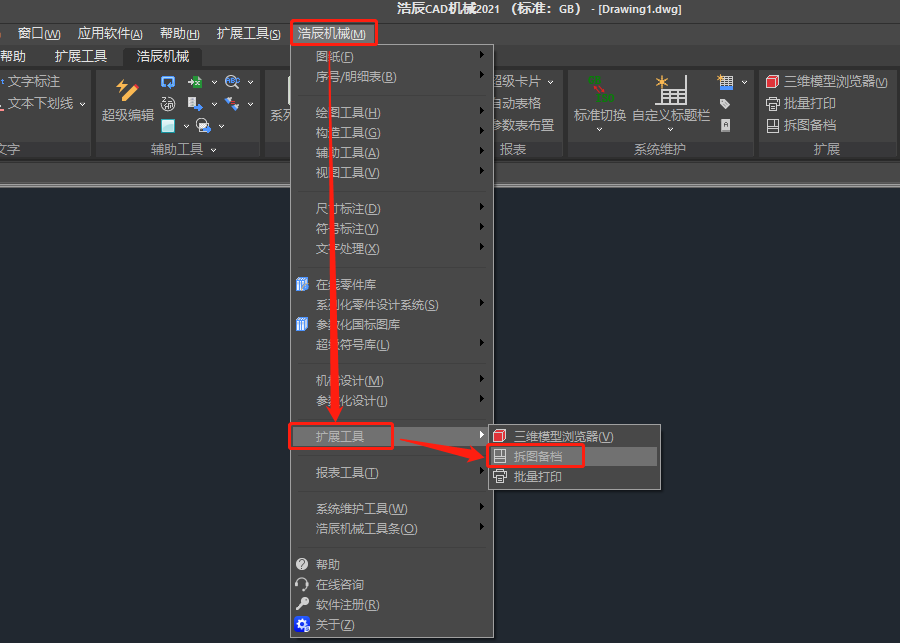
執行命令后即可調出【拆解圖紙】對話框,在其中設置過濾條件以及拆分后DWG文件的存放路徑后,點擊【全選】或者【部分選擇】按鈕。如下圖所示:
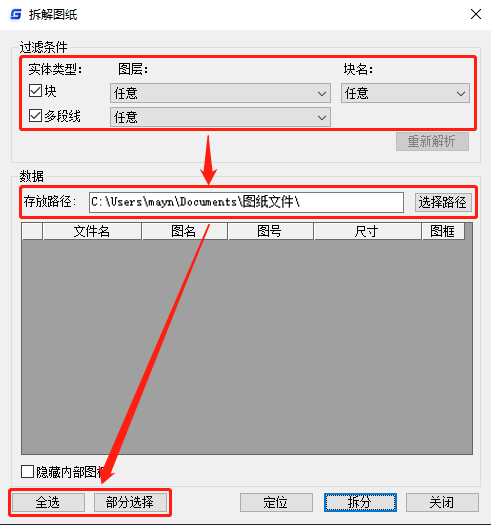
完成實體數據解析后,列表中便會顯示可以拆分的圖框,在其中取消勾選不需要拆分的圖框后點擊【拆分】按鈕即可。如下圖所示:
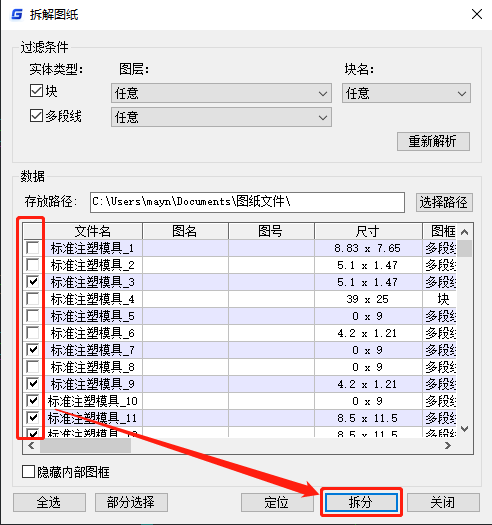
拆分完成后,軟件會跳出提示:拆分完成。最后在DWG文件存放路徑中便可以找到拆分后的圖紙文件。如下圖所示:
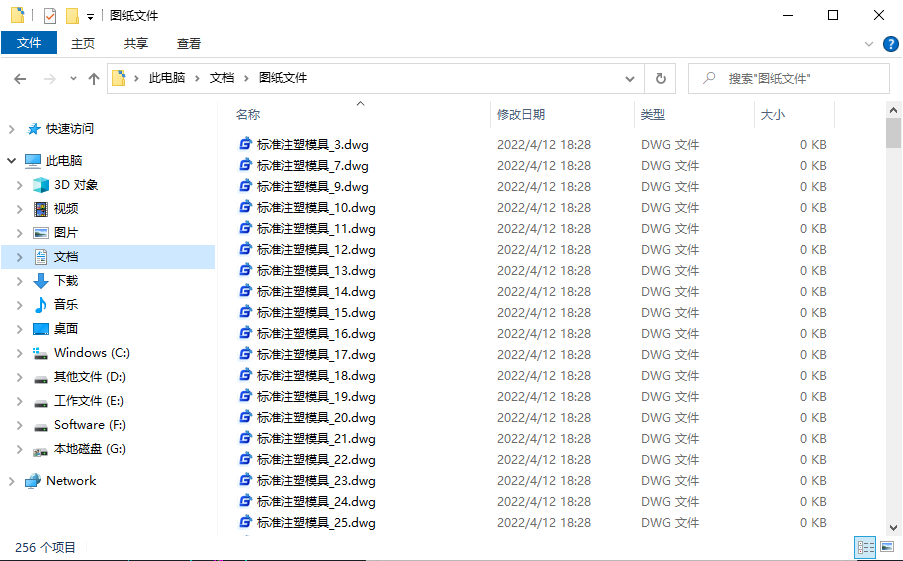
上述CAD教程小編給大家分享了浩辰CAD機械軟件中通過調用拆圖備檔命令來實現將圖紙中的多個圖框拆分成多個DWG文件保存的詳細操作步驟,是不是很簡單呢?對此有需要的小伙伴可以訪問浩辰CAD下載專區免費下載安裝試用正版浩辰CAD機械軟件哦!
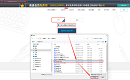
2023-05-31
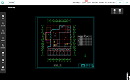
2023-04-20
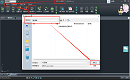
2022-09-02
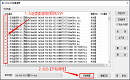
2022-04-01
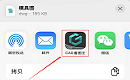
2022-03-21
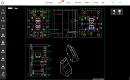
2022-03-02
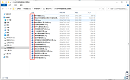
2021-10-13

2021-07-09
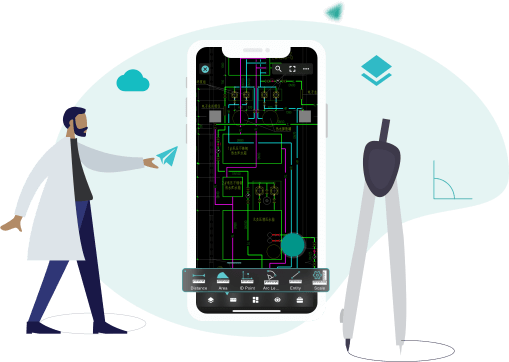
2021-06-17
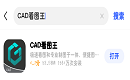
2021-06-15
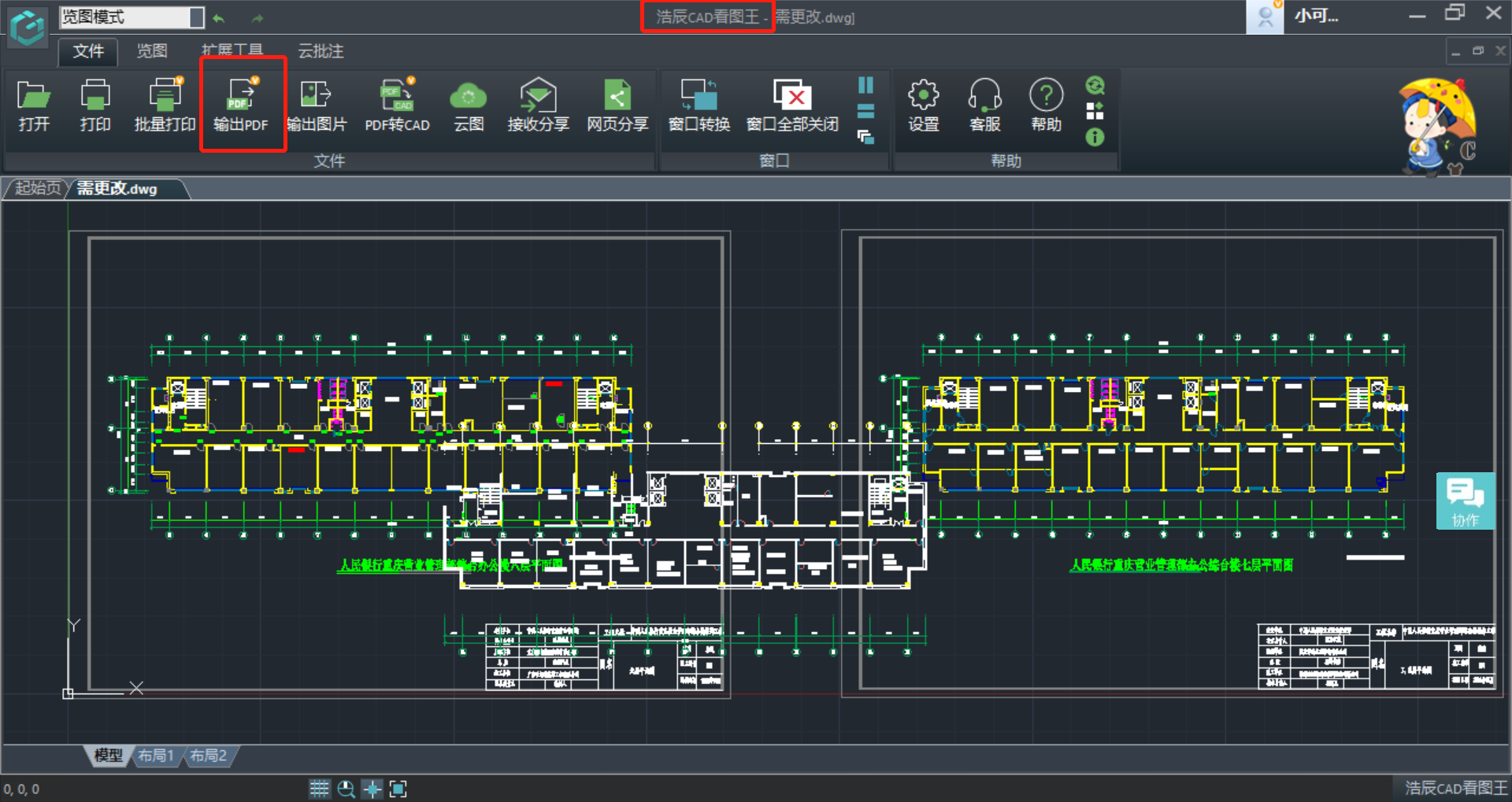
2021-06-07

2021-06-01
